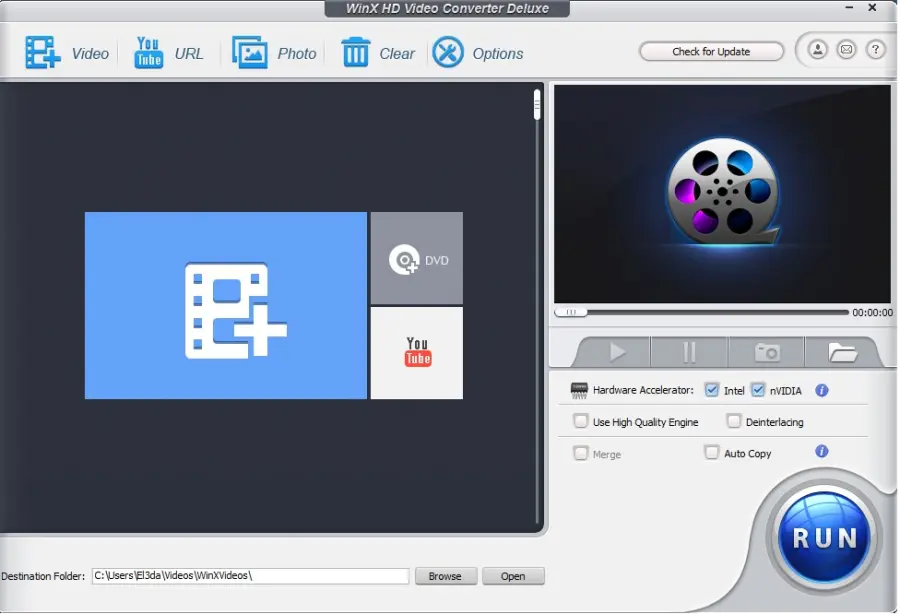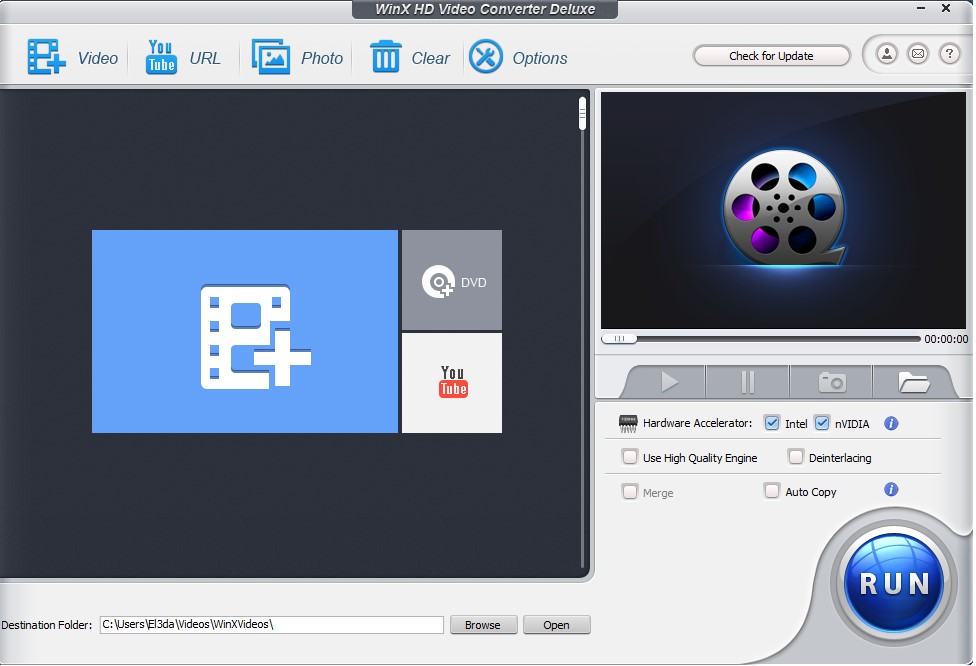Come convertire e comprimere Video anche in 4K gratis
di Redazione
06/06/2018

Vi sarà sicuramente capitato almeno una volta di scaricare un video da internet e volevo riprodurlo sullo smartphone o sul vostro dispositivo mobile ma il formato e la grandezza del file non sono quelli giusti, per risolvere questi problemi viene in soccorso WinX HD Video Converter Deluxe, un software in grado di convertire i video anche in formato Ultra HD e 4K. Tra le funzioni principali ci sono quelle di download di video da Youtube, realizzare presentazioni e modificare, attraverso un editor, anche tutti i video presenti sull’hard disk o su supporti di memoria esterna fino a una risoluzione massima di 4K. Se avete bisogno di un convertitore video HD gratuito, WinX HD Video Converter Deluxe è il programma che fa al caso vostro, supporta video MKV, H.265, M2TS, AVCHD, MOD, HD camcorder videos e Blu-ray ma anche i formati AVI, MPEG, MP4, WMV, MOV, VOB, FLV, RMVB, WebM, Google TV e non solo. Inoltre, è possibile convertire i video per riprodurli comodamente su dispositivi Apple, Android, Sony, Nokia e altri device mobili.
Interfaccia grafica e funzionalità
WinX HD Video Converter Deluxe ha un’interfaccia grafica molo semplice e intuitiva che permette, fin dal primo avvio, di comprendere tutte le funzionalità disponibili dal software. Nella parte superiore troviamo le seguenti voci: Video, URL, Foto, Cancella e Opzioni.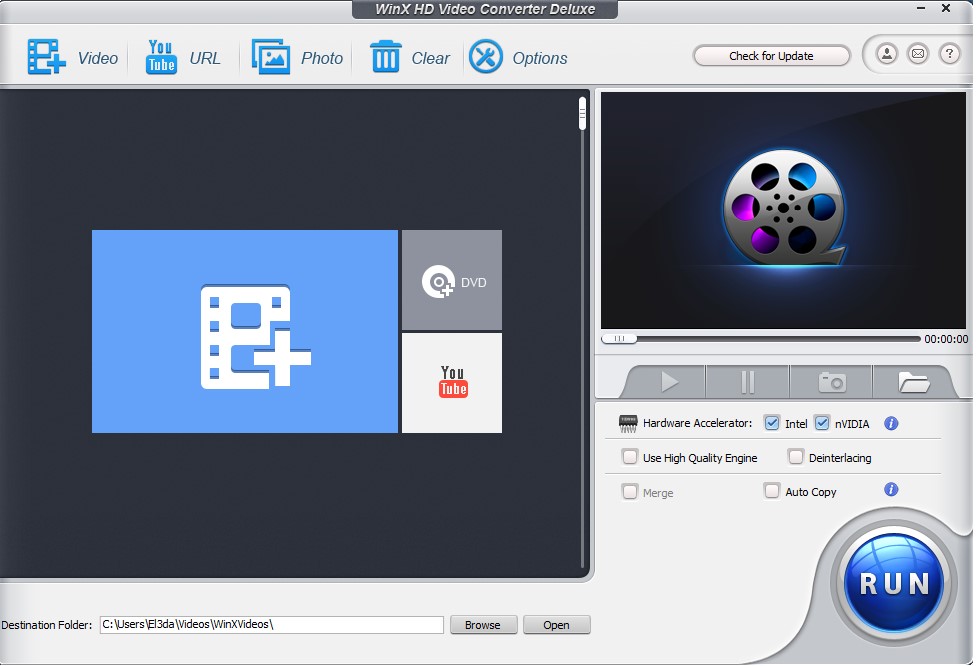 Più a destra sono presenti alcuni pulsanti che permettono di avere informazioni tecniche sul programma, contattare l’assistenza o consultare una guida in caso di problematiche.
Al centro dell’interfaccia sono presenti le fonti dalle quali caricare i video e gestire il player, nello specifico è possibile scegliere tra locale, DVD e Youtube.
In fondo si trova la voce “Destination Folder” che indica la cartella di destinazione in cui salvare il video dopo averlo scaricato, convertito e modificato; inoltre, si può scegliere se attivare o meno l’accelerazione hardware che sfrutta la potenza della CPU per effettuare un lavoro più veloce e altre selezioni che perfezionano il lavoro del software e il risultato finale. Cliccando RUN si avvia la conversione.
Conosciamo brevemente più da vicino le cinque voci principali di WinX HD Video Converter Deluxe.
Più a destra sono presenti alcuni pulsanti che permettono di avere informazioni tecniche sul programma, contattare l’assistenza o consultare una guida in caso di problematiche.
Al centro dell’interfaccia sono presenti le fonti dalle quali caricare i video e gestire il player, nello specifico è possibile scegliere tra locale, DVD e Youtube.
In fondo si trova la voce “Destination Folder” che indica la cartella di destinazione in cui salvare il video dopo averlo scaricato, convertito e modificato; inoltre, si può scegliere se attivare o meno l’accelerazione hardware che sfrutta la potenza della CPU per effettuare un lavoro più veloce e altre selezioni che perfezionano il lavoro del software e il risultato finale. Cliccando RUN si avvia la conversione.
Conosciamo brevemente più da vicino le cinque voci principali di WinX HD Video Converter Deluxe.
Opzione Video
Scegliendo la voce Video è possibile caricare un video dal disco locale o da scheda SD, dopo l’importazione viene chiesto di scegliere il formato di output e la qualità video.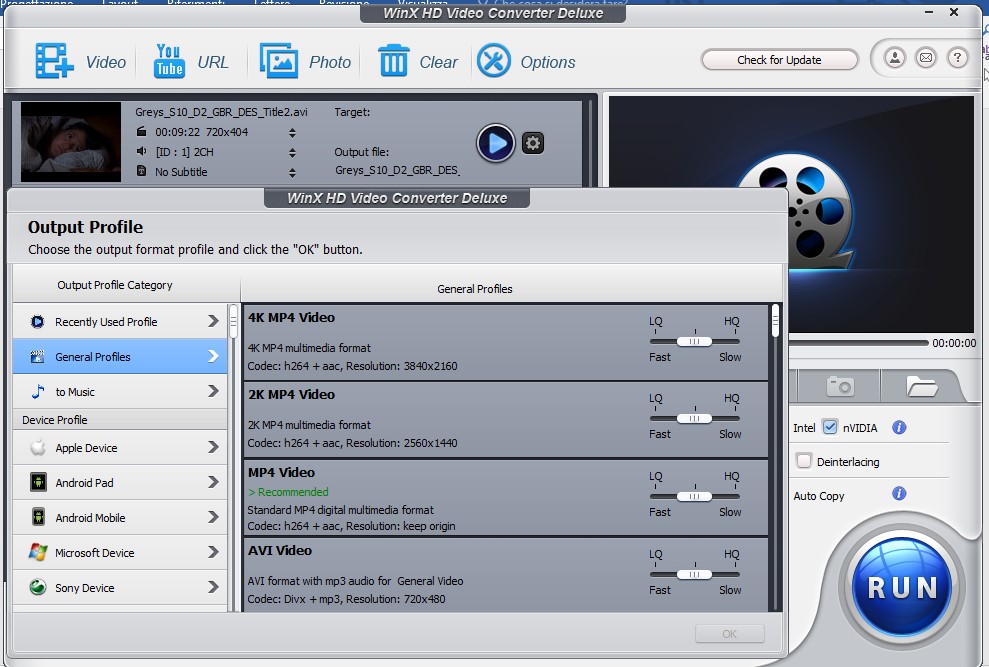 È possibile regolare il volume, attivare o disattivare i sottotitoli, ritagliare e modificare parti del video, personalizzare il nome, l’autore, aggiungere commenti e tante altre personalizzazioni. Dopo aver impostato tutto si dovrà semplicemente avviare la conversione con RUN.
Guida passo-passo su come convertire un video 4K in 1080p.
È possibile regolare il volume, attivare o disattivare i sottotitoli, ritagliare e modificare parti del video, personalizzare il nome, l’autore, aggiungere commenti e tante altre personalizzazioni. Dopo aver impostato tutto si dovrà semplicemente avviare la conversione con RUN.
Guida passo-passo su come convertire un video 4K in 1080p.
- Aprire il convertitore video HD e fare clic sul pulsante "+Video" per caricare un video 4K
- Scegliere un formato di output, ad esempio MP4.
- Fare clic sul pulsante Gear, quindi scegliere 1920x1080 come risoluzione.
- Fare clic su "Run" per avviare la conversione da 4K a 1080p.
Opzione URL
Cliccando la voce URL si può incollare un link di un video di Youtube e scegliere la risoluzione per scaricarlo fino a 1080p e in 4K da Vevo, Facebook, Dalymotion e altri centinaia di portali di condivisione video.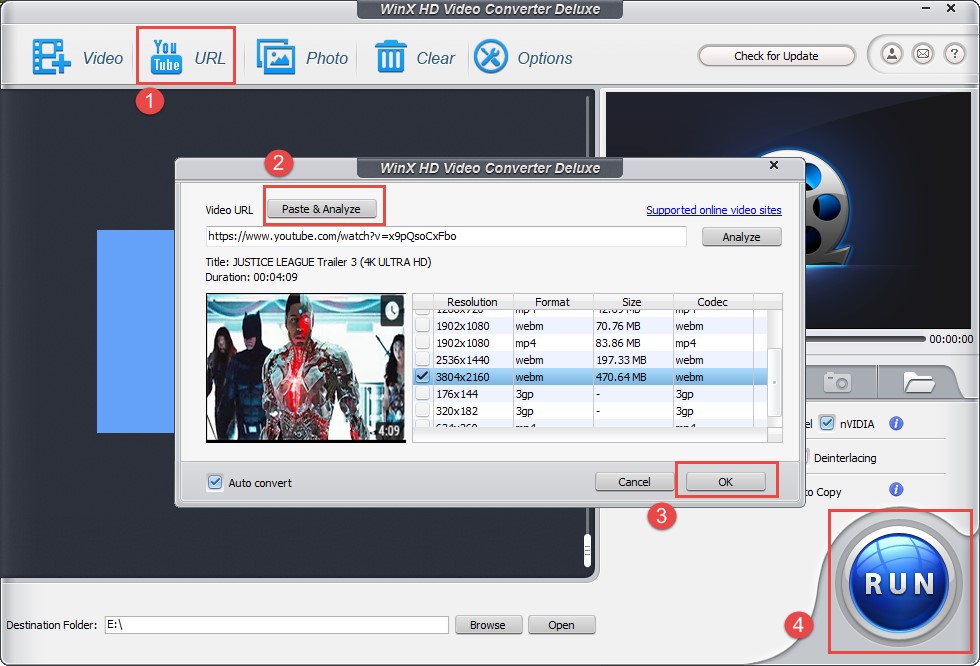 Come scaricare gratuitamente video online 4K
Come scaricare gratuitamente video online 4K
- Aprire il convertitore video HD e fare clic sul pulsante "URL".
- Copiare e incollare l'URL del video 4K che si desidera scaricare.
- Dopo aver analizzato HD Video Converter ti presenterà un elenco di opzioni, basta scegliere il formato, la risoluzione e il codec desiderati, quindi fare clic su "OK"
- Fai clic su "Run" per salvare i tuoi video 4K preferiti offline.
Opzione Foto
Su Foto è possibile scegliere una cartella da cui importare le foto da usare come slideshow, dopo averci lavorato, il software chiede il formato di output e la qualità della slide da usare; il video si può personalizzare sotto vari aspetti tra cui il codec, il frame rate, il bit rate e anche quello audio, attraverso la scelta della codifica, del canale, del tasso di campionamento e di bit.Cancella e Opzioni
La voce Cancella permette di cancellare uno o più video convertiti, mentre in Opzioni abbiamo la possibilità di scegliere la lingua da utilizzare per i file audio, il numero di CPU da usare, decidere se spegnere il pc al termine della conversione, controllare aggiornamenti del software e molto altro.Conclusioni
WinX HD Video Converter Deluxe è il software giusto se volete convertire video HD gratis grazie al periodo gratuito di utilizzo, che permette di sfruttare tutte le potenzialità di uno dei migliori programmi per convertire e comprimere video in 4K. I punti di forza sono sicuramente la semplicità di utilizzo e la velocità con la quale vengono effettuate le conversioni, anche grazie all’accelerazione hardware che sfrutta la CPU del computer per lavorare a tempi più performanti. Assolutamente consigliato per chi ha bisogno di un programma che racchiuda tutte le funzioni avanzate per il download e l’editing video.Articolo Precedente
Diablo X-One Horn: Sedia da gaming eccellente
Articolo Successivo
Recensione Kingbox K3
Redazione